Eliminați gratuit fundalul dintr-o imagine: cel mai rapid mod posibil
Retușarea fotografiilor este una dintre activitățile în tendințe în care se angajează utilizatorii online, de la eliminarea decupării părților nedorite până la adăugarea multor straturi de îmbunătățire. Acestea pot fi simple și ușor de realizat. Mai mult decât acestea, eliminarea fundalului este o retușare căutată pentru fotografii. Cu toate acestea, aceasta este, de asemenea, o sarcină dificilă și provocatoare de rezolvat. Cu alte cuvinte, este o abilitate pe care trebuie să o înveți pentru a face o imagine transparentă.
Din fericire, numeroase programe și aplicații vă pot ajuta să eliminați cu ușurință un fundal dintr-o imagine și să păstrați doar subiectul. Indiferent de fundal pe care îl puneți în spatele subiectului dvs. ar trebui să arate impecabil și perfect. Indiferent dacă este vorba despre o prezentare, o postare de blog sau un îndemn, imaginea fără fundal ar trebui să se îmbine cu noul său fundal. Pentru a vă ajuta să îndepliniți această treabă, am pregătit o listă de instrumente recomandate elimina fundalul dintr-o imagine.
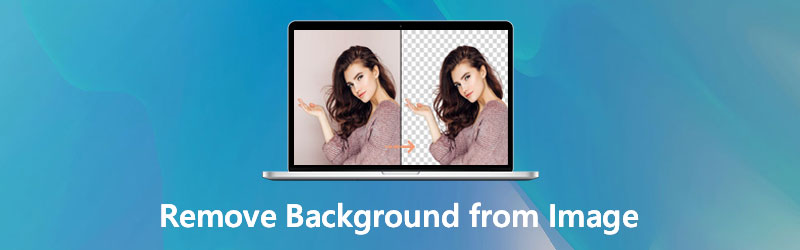
- Partea 1. Eliminați fundalul din imagine gratuit online
- Partea 2. Eliminați fundalul din imagine pe iPhone și Android
- Partea 3. Sfaturi despre eliminarea fundalului
- Partea 4. Întrebări frecvente despre eliminarea fundalului imaginii
Partea 1. Eliminați fundalul din imagine gratuit online
Să presupunem că căutați opțiuni care nu vă permit să descărcați aplicații suplimentare pe computer. În acest caz, o soluție online va fi suficientă. Aici am prezentat cele mai bune programe pentru a vă ajuta să eliminați în mod convenabil un fundal de imagine.
1. Vidmore Background Remover Online
Așa cum sugerează și numele, Vidmore Eliminator de fundal online este un instrument online creat pentru a separa un subiect de fundal și pentru a-l elimina. Acest program este echipat cu inteligență artificială, cunoscută și ca tehnologie AI, pentru o tăiere automată precisă a subiectului imaginii. În caz contrar, puteți utiliza instrumentele de eliminare manuală pentru a obține rezultatul dorit. Ca să nu mai vorbim, puteți regla grosimea periei pentru un rezultat mai bun.
Aplicația include o funcție pentru a schimba fundalul și a selecta dintre culorile simple sau a insera o altă imagine ca fundal. Aflați mai multe despre cum să ștergeți fundalul dintr-o imagine, verificând pașii de mai jos.
Pasul 1. Accesați Vidmore Background Remover online
Înainte de orice, accesați site-ul web oficial al acestui instrument online folosind un browser web de pe computer. Pentru a face acest lucru, pur și simplu introduceți numele instrumentului în bara de adrese a browserului și apăsați Enter pentru a intra în pagină.
Pasul 2. Încărcați o imagine pentru a modifica
Apoi, faceți clic pe Încărcați Portret butonul din interfața principală a programului. După ce se încarcă File Explorer, răsfoiți fișierele și selectați fotografia țintă. Sau trageți imaginea pe care doriți să o modificați.
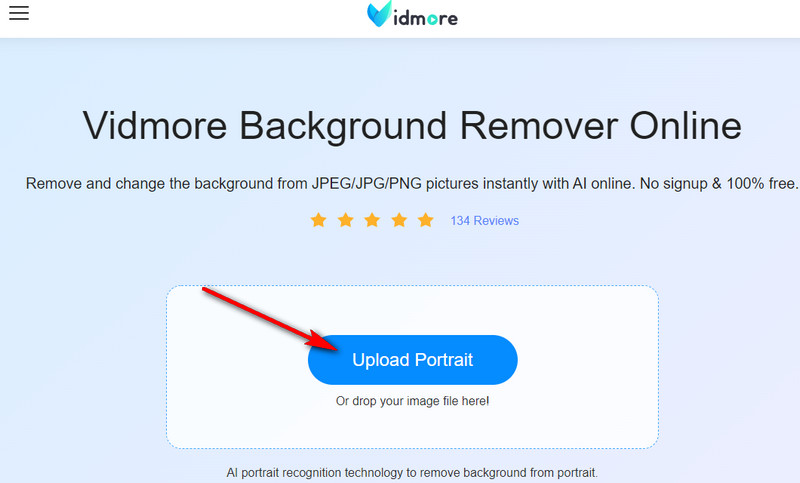
Pasul 3. Editați fotografia
Odată ce fotografia este încărcată, fundalul din fotografia ta va fi eliminat automat. Veți fi redirecționat către fila de editare, unde puteți îmbunătăți și mai mult fotografia. Selectați o culoare pentru fundal sau alegeți Șterge glicemia pentru fundal transparent și curat în fila Editare.
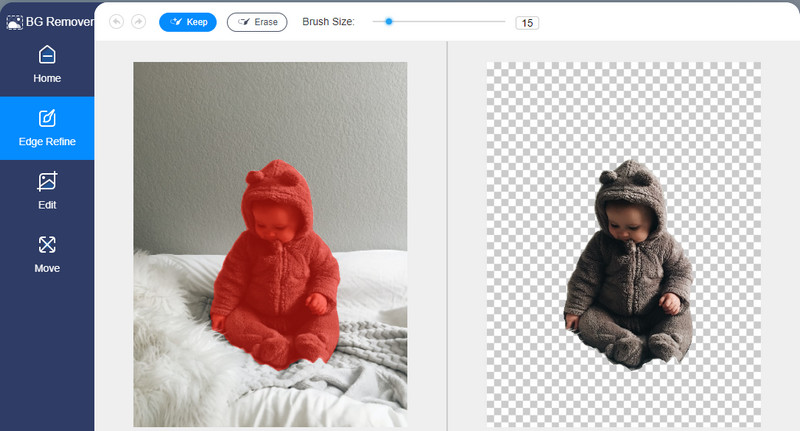
Pasul 4. Salvați fotografia modificată
După ce ați adăugat o notă personală rezultatului, acum puteți exporta rezultatul final pentru propria dvs. copie. Pur și simplu faceți clic pe Descarca butonul de sub panoul de previzualizare pentru a obține rezultatul.
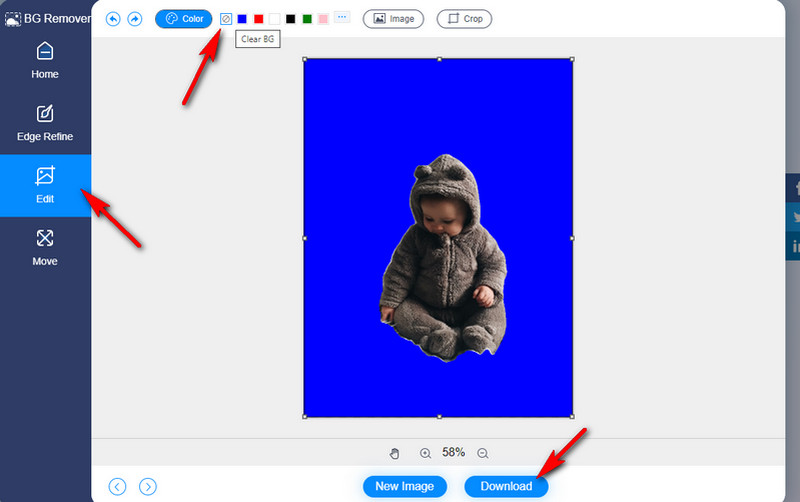
2. Eliminați.bg
Unul dintre cele mai renumite soluții de îndepărtare a fundalului fotografiilor online pe care ar trebui să le luați în considerare și pentru a elimina fundalul unei imagini este Remove.bg. Aceasta înseamnă că puteți elimina detaliile nedorite și inutile care ar putea distruge întreaga imagine. Acest lucru vă permite să încărcați fotografii local de pe computer sau să încărcați folosind linkul imaginii. Acest lucru funcționează pe aproape toate browserele web, inclusiv browserele mobile. Inutil să spun că acest instrument poate fi folosit pe dispozitivele Android și iOS pentru a șterge fără efort fundalul imaginii. Acum, iată cum să eliminați fundalul dintr-o fotografie folosind acest program.
Pasul 1. În primul rând, navigați la site-ul web oficial al programului cu un browser disponibil pe computer.
Pasul 2. Acum, faceți clic pe butonul Încărcare imagine pentru a importa fișierul imagine pe care doriți să îl modificați.
Pasul 3. După încărcare, instrumentul ar trebui să transforme fișierul încărcat într-o fotografie transparentă care arată fundalul decupat al imaginii. Pentru atingerea finală, faceți clic pe Descarca butonul pentru a salva fotografia editată.
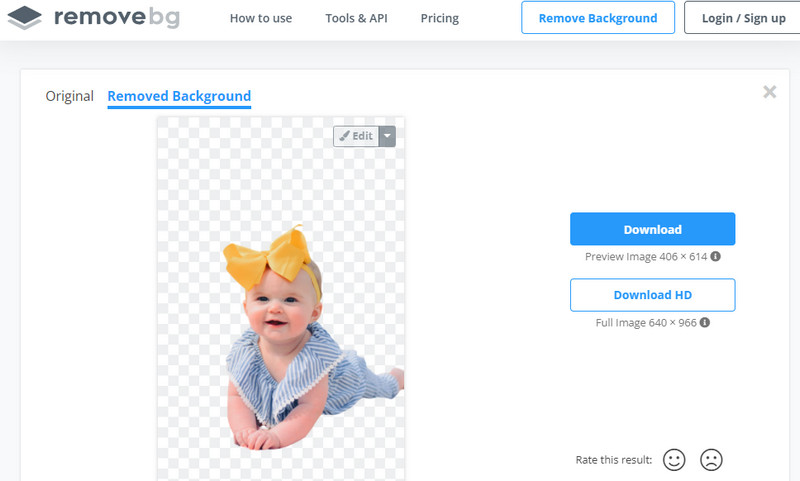
Partea 2. Eliminați fundalul din imagine pe iPhone și Android
Oamenii șterg adesea fundalul dintr-o imagine de pe un desktop pentru un spațiu de lucru mai mare și mai larg. Cu toate acestea, dacă majoritatea fotografiilor dvs. sunt salvate pe dispozitivul dvs. mobil, efectuarea acestei operațiuni pe dispozitivul dvs. portabil este o mișcare inteligentă. Prin urmare, am selectat cele mai bune aplicații pentru a tăia fundalul fotografiilor de pe dispozitivele dvs. Android și iPhone.
1. Eraser de fundal: Suprapunerea
Acest program mobil iOS vă permite să ștergeți fundalul și să eliminați părțile irelevante din imagine. În doar câteva atingeri simple, îți vei putea transforma fotografia transparentă. În plus, puteți seta un nou fundal după cum doriți. Este ca și cum ați îndepărta fundalul transparent, astfel încât să nu arate simplu și plictisitor. În plus, oferă instrumente de editare a fotografiilor, cum ar fi decuparea și ajustarea efectelor. Pe de altă parte, iată cum să eliminați fundalul din fotografii folosind acest instrument.
Pasul 1. Obțineți acest program mobil din App Store și instalați-l.
Pasul 2. Lansați aplicația și atingeți pictograma galerie din colțul din stânga sus pentru a importa fotografia pe care trebuie să o modificați.
Pasul 3. Atingeți Ștergeți în partea de jos și ștergeți manual fundalul subiectului. Lovit Terminat dacă sunteți mulțumit de rezultate și alegeți PNG ca format de ieșire pentru a șterge cu succes fundalul imaginii.
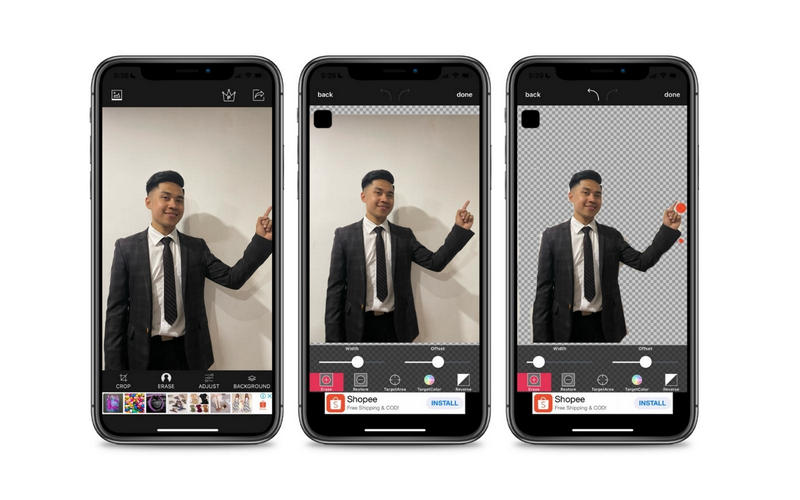
2. Ultimate Background Eraser
Creați o imagine transparentă de calitate, învățând cum să ștergeți fundalul unei imagini folosind Ultimate Background Eraser. Eliminarea automată și manuală a fundalului este posibilă folosind acest program. Acest instrument este atât de bun, deoarece include instrumente de selecție, inclusiv lasso, radieră, alfa instant și multe altele pentru o tăiere precisă și precisă. Cel mai bine, este echipat cu reparații și adăugarea de fundal nou pentru subiectul dvs. Dacă doriți să învățați cum să scăpați de fundalul unei imagini folosind acest instrument, urmați procedura pas cu pas de mai jos.
Pasul 1. Mai întâi, deschideți Magazinul Google Play pentru a descărca și instala aplicația pe telefonul Android.
Pasul 2. Atingeți pictograma galerie din partea inferioară a interfeței pentru a adăuga fotografia de care aveți nevoie în aplicație.
Pasul 3. Selectați care instrumente de șters se potrivesc cel mai bine cerințelor dvs. și ștergeți fundalul fotografiei. Apoi, atingeți bifa pentru a salva fotografia modificată.
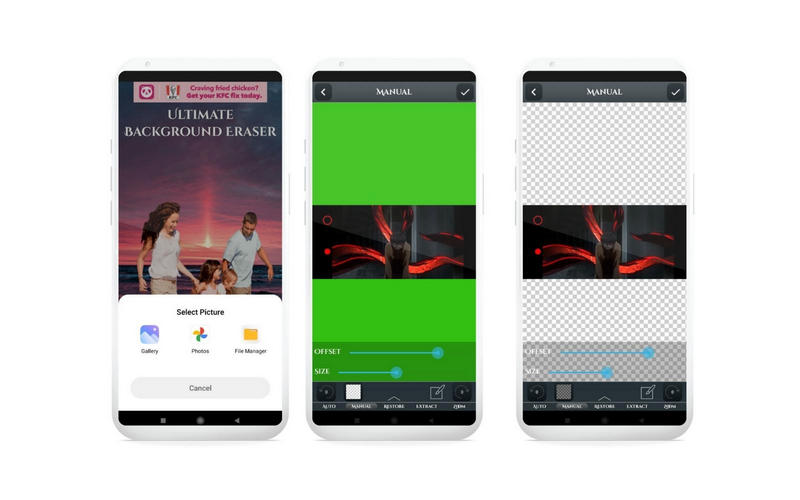
Partea 3. Sfaturi despre eliminarea fundalului
Există cu siguranță aplicații care vă pot ajuta să eliminați fundalul dintr-o imagine. Dar, nu putem nega că funcționează impecabil tot timpul. Unele instrumente oferă o modalitate automată de ștergere a fundalului, dar detaliile minuscule nu pot fi omise. Prin urmare, pentru a obține rezultatele dorite, vă vom dezvălui câteva dintre sfaturile și trucurile pe care le veți găsi utile atunci când eliminați un fundal de imagine.
1. Când eliminați un fundal care necesită eliminarea celor mai mici detalii, cel mai bine este să utilizați un instrument de desktop cu opțiuni avansate de tăiere. Utilizarea instrumentelor desktop vă va oferi, de asemenea, un spațiu de lucru spațios pentru a elimina cu precizie fundalul.
2. Cel mai bine este să folosiți instrumente profesionale de editare foto, cum ar fi Photoshop, pentru fotografiile făcute cu o calitate nu prea bună. În acest fel, puteți îmbunătăți și îmbunătăți videoclipul în timp ce accesați opțiuni avansate de editare pentru a produce fotografii de calitate.
3. Fotografiile cu puține sau deloc detalii de fundal pot fi procesate cu metoda automată de eliminare a fundalului. Pe de altă parte, îndepărtarea manuală este recomandată dacă imaginea vine cu o mulțime de detalii sau obiecte pe care AI nu le poate gestiona bine.
4. În conformitate cu sfatul numărul trei, este mai bine să utilizați o aplicație mobilă dacă imaginea are un fundal simplu. De asemenea, dacă subiectul este ușor de urmărit. Totuși, dacă subiectul are multe margini de urmărit și îndepărtat, ar fi recomandabil să folosiți programe de editare foto de pe desktop.
5. Când îmbunătățiți fotografia, nu uitați să reglați setările instrumentului pentru a obține dimensiunea, grosimea, spațierea corespunzătoare a pensulei etc. Utilizați un instrument lasso sau stilou pentru a urmări și elimina fundalul cu rezultate mai bune.
6. Dacă doriți să salvați fotografia pentru a nu fi transparentă, salvați permanent fișierul în format PNG. În caz contrar, fundalul va apărea alb.
Lecturi suplimentare:
Cele mai bune 5 metode pentru a face o captură de ecran cu defilare pe PC / Mac
Cele mai bune aplicații GIF Maker compatibile cu orice platformă și dispozitiv
Partea 4. Întrebări frecvente despre eliminarea fundalului imaginii
Cum pot elimina fundalul alb al unei fotografii?
Eliminarea fundalului alb dintr-o fotografie poate fi realizată cu ușurință folosind instrumentele menționate mai devreme. Totuși, să presupunem că subiectul are o culoare apropiată de fundal. În acest caz, este posibil să aveți nevoie de instrumente de îndepărtare manuală pentru a separa fundalul de subiect. Ca sfat, nu uitați să vă salvați munca ca fișier PNG după ce ați eliminat fundalul pentru a apărea transparent, fără fundal alb.
Cum elimin fundalul fără a pierde calitatea?
Calitatea unei fotografii este fixă atunci când fotografia este făcută. Prin urmare, nu există prea multe diferențe atunci când eliminați fundalul din imagine. Cu toate acestea, salvarea fișierului într-un fișier JPG va comprima fotografia și va diminua rezoluția imaginii. Pe de altă parte, puteți salva fotografia în JPG la cea mai înaltă calitate.
Pe care ar trebui să-l folosesc, JPG sau PNG?
În general, PNG vine în format de compresie de înaltă calitate. Pe de altă parte, JPG este, în general, de calitate mai scăzută, dar este mai rapid de încărcat și consumă mai puțin spațiu pe disc. Cu alte cuvinte, depinde de cazul de utilizare. Astfel, mergeți cu PNG dacă doriți să aveți o imagine de calitate superioară. Între timp, folosiți JPG atunci când doriți ca fotografia dvs. să se încarce mai rapid pe web sau să o trimiteți cuiva.
Concluzie
Nu poate fi de ajutor că un lucru inutil sau irelevant ajunge în pozele tale. De cele mai multe ori, fundalul imaginii ruinează întreaga imagine. Prin urmare, poate doriți eliminați fundalul fotografiei. Această listă de programe pentru a elimina fundalul dintr-o imagine poate fi realizată rapid prin separarea primului plan de fundal. În funcție de preferințele, cerințele sau nevoile dvs. personale, puteți alege dintre aceste trei metode.
Există programe online și mobile pe care le puteți lua în considerare pentru a învăța cum să scăpați de fundalul unei imagini. Dacă doriți să eliminați fundalul imaginii fără a descărca aplicații, sunt recomandate instrumente online. Dar dacă doriți să modificați imaginile din confortul smartphone-ului dvs., mergeți cu aplicațiile mobile pentru Android și iPhone.


